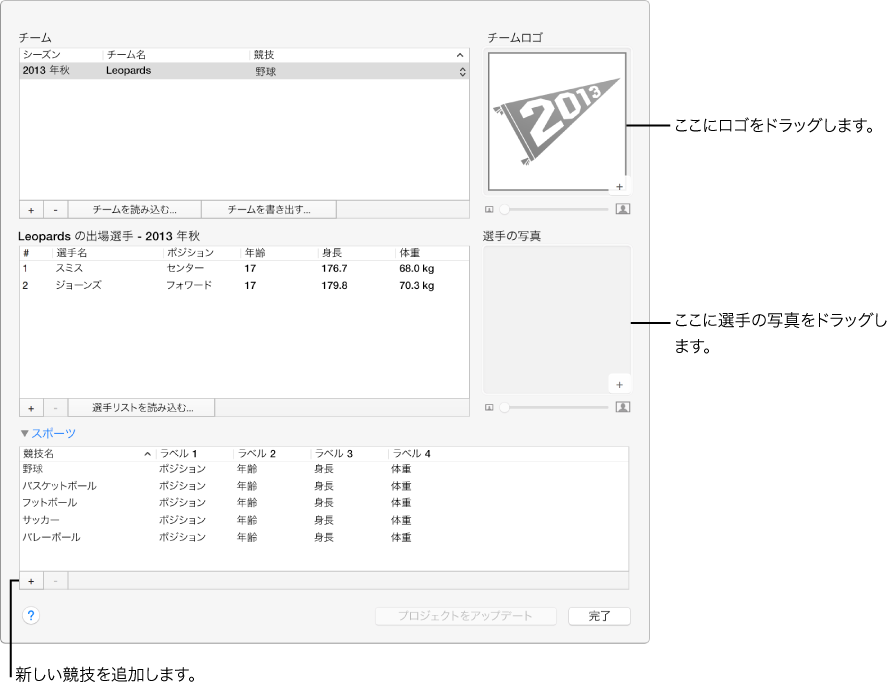
「スポーツ」テーマを使用して、子供のサッカーの試合など、スポーツイベントの素材をプロ品質のスポーツ放送のように見せることができます。
カスタマイズするには、チームの情報(選手の名前と写真、情報、チームロゴなど)を入力します。これらの情報は、タイトルおよびトランジションに取り込まれます。
チーム情報を追加するには、「ウインドウ」>「スポーツ・チーム・エディタ」と選択します。
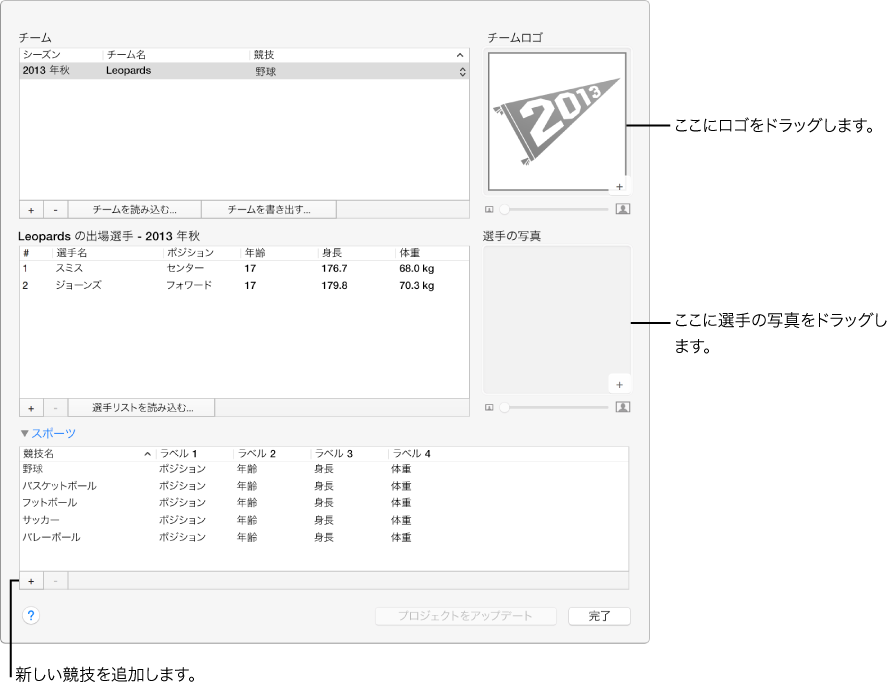
スポーツ・チーム・エディタが開かれていない場合は、「ウインドウ」>「スポーツ・チーム・エディタ」と選択します。
以下のいずれかの操作を行います:
プレースホルダのチームの「シーズン」および「チーム名」情報をダブルクリックし、これらの情報を入力します。
「チーム」リストの下にある追加(+)ボタンをクリックして、新しいチームを追加します。
「競技」ポップアップメニューをクリックして、競技を選択します。
必要な競技がメニューにない場合は、下の「新しい競技を追加する」を参照してください。
選手を追加するには、チームを選択し、「選手」リストの下にある追加(+)ボタンをクリックして、情報を入力します。
スポーツ・チーム・エディタを開き、上の手順を繰り返すことで、いつでもチーム情報を編集できます。iMovie プロジェクトに登場するチームの情報をすでに編集している場合は、「プロジェクトをアップデート」をクリックすると編集済み情報がプロジェクトに取り込まれます。プロジェクトのアップデートが必要な場合は、スポーツ・チーム・エディタの下部の警告によって通知されます。
チーム情報がタブ区切りテキストファイルに保存されている場合は、この情報を手動で入力せずに、読み込むことができます。
テキストファイルは、以下のルールに従う必要があります:
各行に含まれるのは、1 人の選手だけの情報でなければなりません。
各行には、選手の番号、名前、および最大で 4 つの情報(これを超える情報は読み込まれません)が、この順番で含まれている必要があります。
各行に含まれる情報の各要素はタブで区切られている必要があります。
スポーツ・チーム・エディタが開かれていない場合は、「ウインドウ」>「スポーツ・チーム・エディタ」と選択します。
「選手」リストの下の「選手リストを読み込む」をクリックします。
必要な競技が「競技」ポップアップメニューにない場合は、追加できます。
スポーツ・チーム・エディタが開かれていない場合は、「ウインドウ」>「スポーツ・チーム・エディタ」と選択します。
ウインドウの左下隅(「競技」の横)にある開閉用三角ボタンをクリックします。
「競技」リストの下にある追加ボタン(+)をクリックします。
パラメータ(ポジション、年齢など)を定義するには、ラベルをダブルクリックしてパラメータを入力します。
特別なパラメータ(「メダル」など)を追加することもできます。
「iMovie」でチームを作成した後に、チーム情報をファイルに書き出すことができます。書き出すことによって、チームデータをアーカイブしたり、別の Mac の「iMovie」にチーム情報を読み込んだりできます。
スポーツ・チーム・エディタが開かれていない場合は、「ウインドウ」>「スポーツ・チーム・エディタ」と選択します。
チームを選択し、「チームを書き出す」をクリックします。
ヒント: Command キーを押しながらクリックすることで、一度に複数のチームを書き出すことができます。